有些用户想要调整windows11电脑任务栏的位置,但是不知道怎么去操作才能调整,首先我们可以尝试打开个性化选项,点击任务栏就能调整位置咯,也可以打开注册表编辑器,找到settings文件夹,点击修改数值,等待修改完成后也能调整windows11任务栏温位置哦。
windows11调整任务栏位置方法介绍
方法一
1、点击桌面按钮,选择设置选项
2、在设置里,点击个性化选项
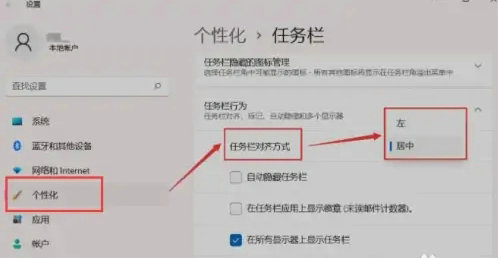
3、点击左侧个性化,右侧任务栏,调整任务位置
方法二
1、右键桌面按钮,点击运行,在运行窗口内输入regedit回车打开注册表
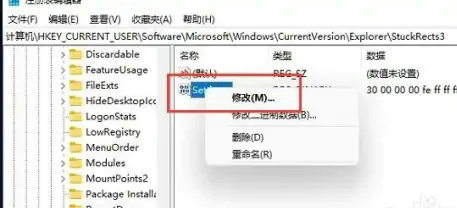
2、点击确定运行窗口,在注册表内找到:HKEY_CURRENT_USERSoftwareMicrosoftWindowsCurrentVersionExplorerStuckRects3。
3、右键点击settings,选项修改
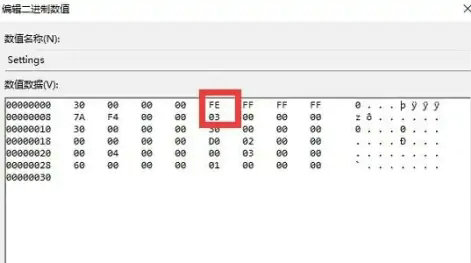
4、点击FE字母下面的数字,按照01任务栏置顶,02任务栏在右,03任务栏在下,04任务栏在左进行修改

大小:25.3M
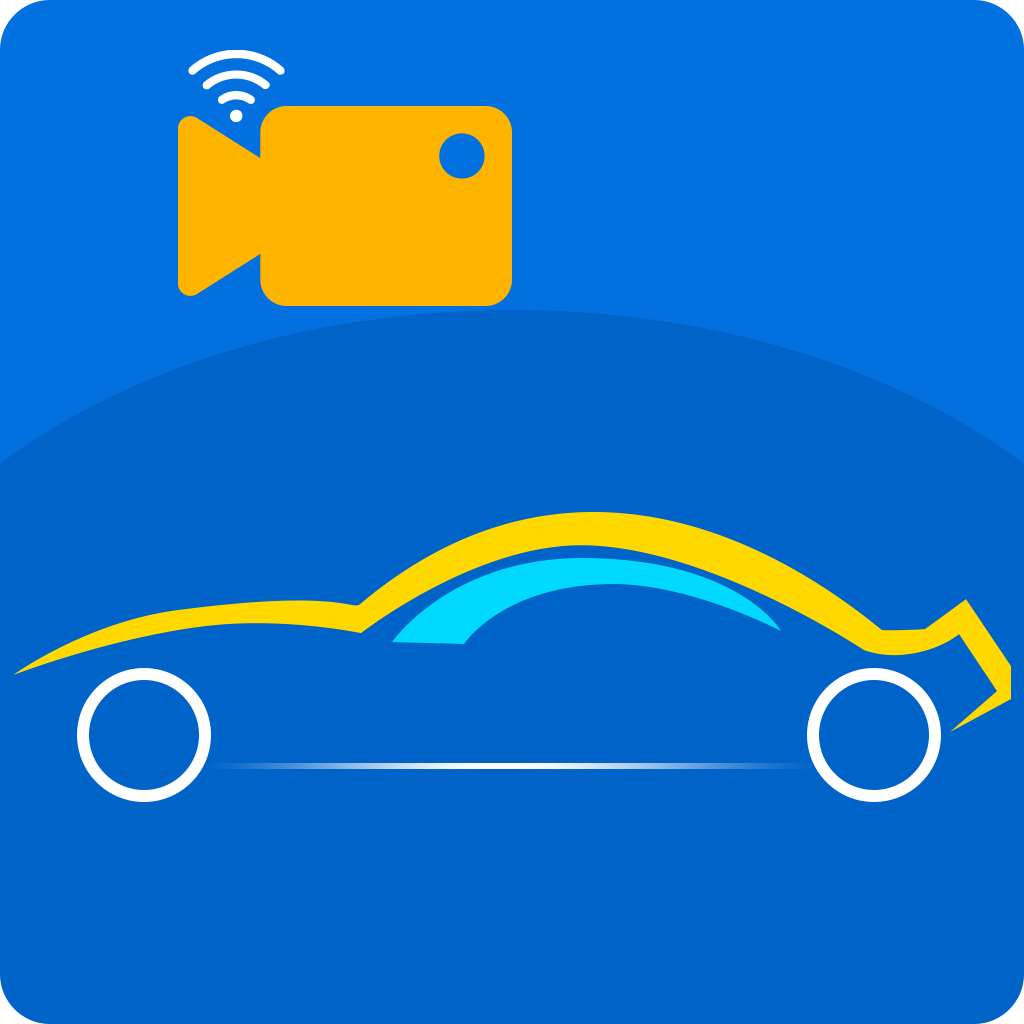
大小:26.0M

大小:27.9M

大小:43.3M

大小:177.6M